こんにちわ!オカベです。
皆様!動画作成ソフト「PhotoCinema」が発売してからそろそろ一ヶ月が経ちます!
が、使っていただけましたでしょうか?
私は最近わがDSワンダーフォーゲル部のプロモーションムービーを作りました!
実は動画制作は今回が始めてで、慣れない中まだこれしか作れていないのですが、意外とはまりました。
皆さんもいきなり作品にしようと肩の力をいれずとも、ちょこちょこPhotoCinemaを使っていただければ嬉しいです。
それでは今回は先日コウ氏がご紹介した
「PhotoCinemaでつくるDSミニ四駆部プロモーションムービー」に続いて、わがDSの部活のプロモーションムービーをご紹介。
といっても動画の基本の作り方はミニ四駆部で紹介しましたので、こちらでは今回使った小技をご紹介したいと思います。
動画構成
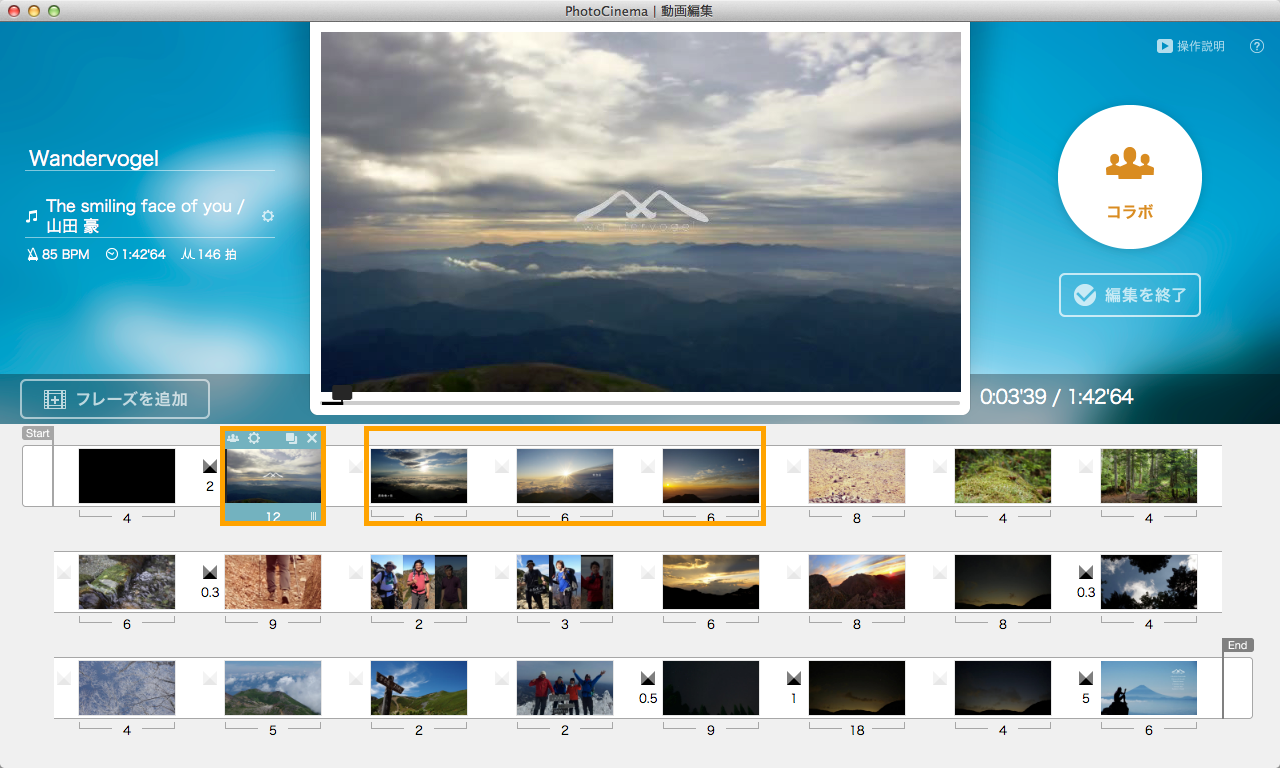
ワンゲル部のムービーはこんな感じになっています。
基本は写真素材と動画素材を入れたシンプルな作りを心がけました。壮大な自然を表現するために、素材をゆっくり切り替えたかったので、トランジションの速度設定をデフォルトよりゆっくりめに調整しました。(この機能、なかなか気が付きにくい部分かもしれませんね!)
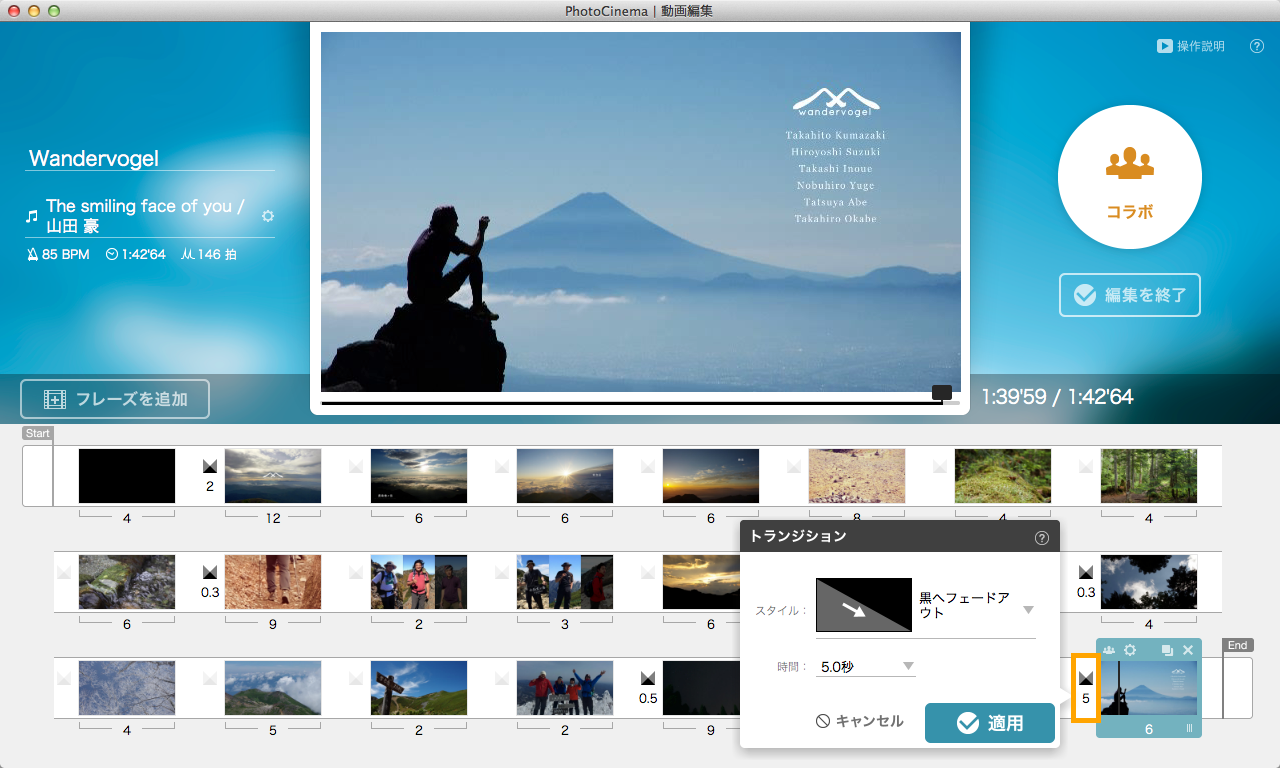
それと対比するように、雲や星の動きを見せたかったので、動画はタイムラプスで撮影したものを採用しました。
さらに面白みをプラスするために、序盤タイトルと次の山紹介のシーン(オレンジ枠)で少し遊んでいます。
アニメーションタイトル
さて下記の動画はワンゲル動画を作る上で参考にさせていただいたものの一つです。
すごくかっこいいですね・・・!
注目すべきは序盤のタイトルです!
背景の動画は変わらず「WONDER MOUNTAINS」→「YATSUGATAKE」にタイトルが切り替わっているかと思います。
そして私も「こんな感じにしよう!」と決めたはいいのですが、中々うまくできず・・・。
思考錯誤したやり方がこちらになります。
オーバーレイレイヤーで動画を重ねる「ブレンド方法:比較(明)」
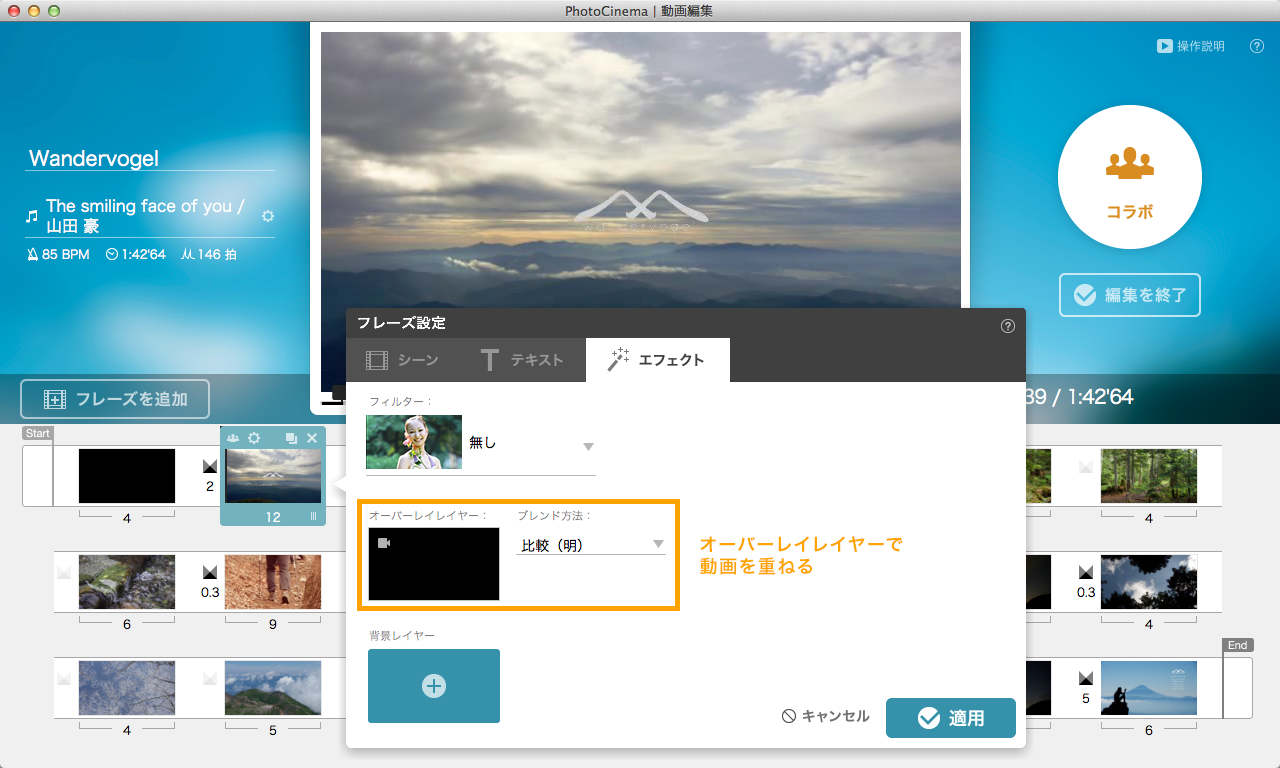
少々強引かもしれませんが、タイトルだけのアニメーションを作り、それをオーバーレイレイヤー機能を使って重ねることにしました。
こちらがその重ねた動画。
ここでのポイントは、背景は黒に、画像など表示させたいものを全て白くすることです。
むしろこうしないと、この方法は使えないのでご了承ください。
動画を重ねる時には「ブレンド方法:比較(明)」を利用しています。
これをすると、画像を重ねた時により明るい色が優先されて表示されます。
ですので擬似的な透過の動画にすることができます。

山紹介の部分も同じように動画を重ねています。
重ねる用の動画素材を作成
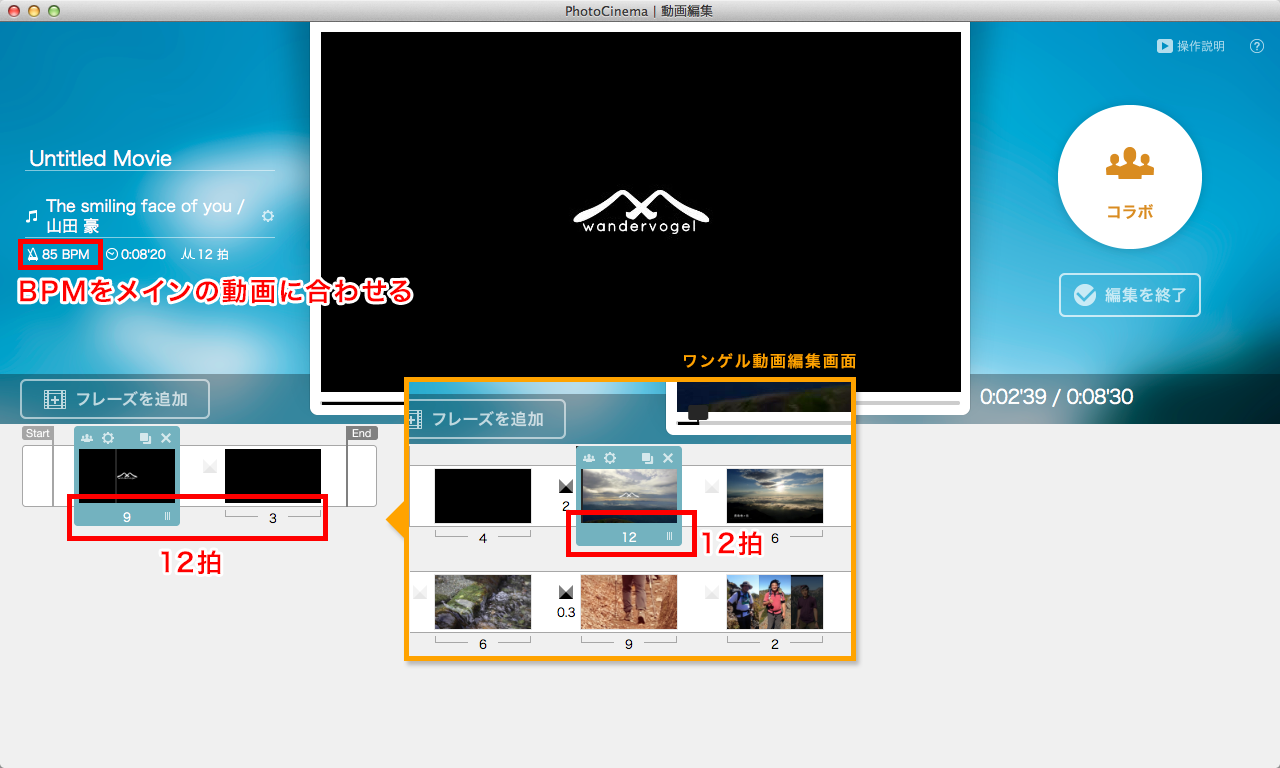
重ねるための動画もPhotoCinemaで作ります。
ポイントは、元の動画とタイミングを合わせる為にBPMとフレーズに使う拍数を元の動画に合わせることです。
それが合っていれば、後はスタイルやトランジションを使ってお好みの動きに。
注意
「ブレンド方法:比較(明)」はより明るい色が表示されますので、
重ねる画像より、下の画像の方が明るいと上手く表示されません。
また、表示させたい部分はある程度広い面が合った方がよいです。
(細い線やテキストは上手くいかない場合があります)
実際ラストのフレーズでもこの方法を使用しようと思いましたが、
上手くできずに断念しました。

比較(明)の失敗例(右):ブレンドで重ねる前はテキストがはっきりしているが、重ねると見え難くなってしまう。
いかがでしょうか。
PhotoCinema標準の機能をまんま使うだけでなく、それらを組み合わせる事で新たな表現の発見になります。
今回私が思いついたのはこの1つのテクニックだけでしたが、皆さんも色々試してみてください!
POINT
- 参考になる動画を見つけ、テクニックを模倣する
- オーバーレイレイヤーの使い方を工夫して、標準には搭載されていない表現も可能
- PhotoCinemaを使って、PhotoCinema用の動画素材を作成